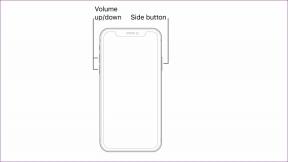Come convertire il testo in tabella (e viceversa) in MS Word
Varie / / December 02, 2021
Formattare un documento in MS Word può diventare davvero difficile ma estremamente facile. Confuso? La bellezza sta nella quantità dello strumento che conosci. Se conosci le funzionalità in entrata e in uscita, puoi completare le tue attività in pochi secondi e, in caso contrario, potrebbero volerci ore.
Prendi ad esempio, spostare un diagramma che consiste di più elementi o applicare i bordi a pagine, testi, paragrafi e oggetti. Recentemente, stavo lavorando su alcune colonne di testo e verso la fine del mio lavoro mi sono reso conto che sarebbe stato meglio se organizzato in una tabella.
I dati erano così immensi che non potevo cancellare tutto e ricominciare da capo. Con poche ricerche ho trovato una soluzione facile e veloce ha convertito l'intero testo in tabella. Ecco cosa ho fatto.
Passaggi per convertire il testo in tabella
La prima cosa è che ci deve essere una sorta di simmetria nel testo che si desidera convertire. Altrimenti l'intero processo non ha senso.
Di seguito viene mostrata una sezione di tutti i dati. Seguire i passaggi per convertire tali dati colonnari in dati tabulari.

Passo 1: Seleziona la porzione di testo che desideri incapsulare all'interno di una tabella. Navigare verso Inserire scheda e fare clic su Tavolo icona. Scegli l'opzione per Converti testo in tabella.

Passo 2: Ti verrà mostrata una finestra di configurazione per impostare le tue preferenze e le regole per creare la tabella. Seleziona il numero di righe e colonne, scegli un comportamento di adattamento e definisci le regole di separazione. Nel mio caso volevo separarli al colon.

È davvero così semplice. E se sei creativo potresti essere in grado di usare il trucco per saperne di più. Controlla il risultato di ciò che abbiamo appena fatto.

Tuttavia, questo è un lato della storia. Dopo aver circondato il testo con la tabella, ho pensato che l'aspetto fosse migliore senza di essa. Ho seguito i passaggi 1 e 2 e non ho trovato alcuna opzione per tornare indietro. Per mia fortuna, l'ho trovato da qualche altra parte. Quindi diamo un'occhiata anche a questo.
Passaggi per convertire la tabella in testo
Passo 1: Seleziona la tabella e vai a Strumenti tabella -> Layout -> Sezione dati. Clicca su Converti in testo icona.

Passo 2: Apparirà una finestra di configurazione simile a quella precedente. Dovrai scegliere come verranno separate le colonne dopo che sono state messe insieme come testo. Le mie opzioni erano le stesse di prima (e due punti).

Conclusione
Fino a ieri non conoscevo questa funzionalità di MS Word. Ma ora ho un'altra gemma nella mia borsa di trucchi di MS Word. Sai, funziona anche su MS Outlook. Quindi, divertiti con tutta la modifica del documento e raccontaci le tue esperienze.